App Store cũng có chức năng tương tự như CH Play trên Android, thông qua App Store người dùng có thể tải được bất kỳ ứng dụng nào mình muốn. Tuy nhiên một số người dùng lại gặp phải lỗi App Store không tải được ứng dụng khiến nhu cầu sử dụng bị gián đoạn. Vậy nguyên nhân do đâu? Cách khắc phục như thế nào? Cùng mobifone4g.net đi tìm lời giải đáp.
Nguyên nhân không tìm thấy ứng dụng trên App Store
Có rất nhiều nguyên nhân khiến bạn không thể tìm thấy ứng dụng trên App Store, trong đó nguyên nhân chính là do:
- Ứng dụng không được hỗ trợ tại Việt Nam, tức là bị giới hạn vùng sử dụng. Ở những đất nước khác, quốc gia khác bạn có thể tìm thấy và tải ưng dụng nhưng ở Việt Nam thì không tải được.
- Ứng dụng đã bị gỡ bỏ trên Appstore
- Phần mềm của iPhone hoặc Apple ID bị lỗi.
Chắc hẳn giờ bạn đã có câu trả lời cho những câu hỏi tương tự:
- Vì sao không tìm thấy YouTube trên Appstore?
- Vì sao không tìm thấy Instagram trên Appstore?
- Vì sao không tìm thấy Gmail trên Appstore?
Cách sửa lỗi không tìm được ứng dụng trên cửa hàng App Store
Bạn có thể tham khảo những cách dưới đây để nhanh chóng khắc phục lỗi không tìm được ứng dụng trên App Store và được trải nghiệm ứng dụng mà mình mong muốn.
1. Chuyển đổi vùng trên App Store
Đây là cách được nhiều người dùng sử dụng nhằm đánh lừa nhận diện khu vực của máy chủ và người dùng có thể tải ứng dụng về. Các bước chuyển vùng khu vực như sau:
Bước 1: Bạn truy cập vào mục App Store
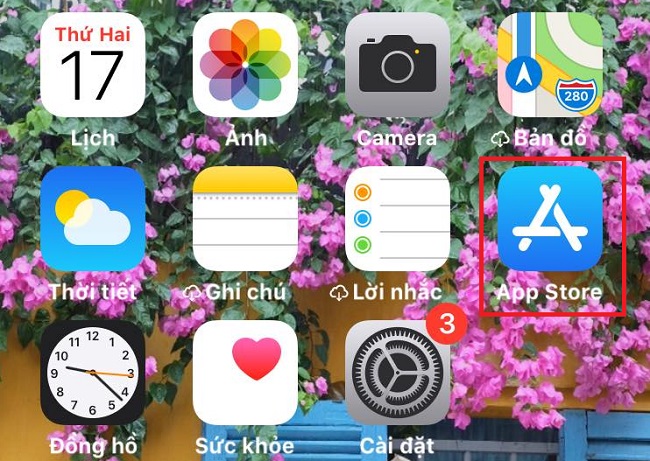
Bước 2: Nhấn vào biểu tượng tài khoản ở góc trên bên phải.
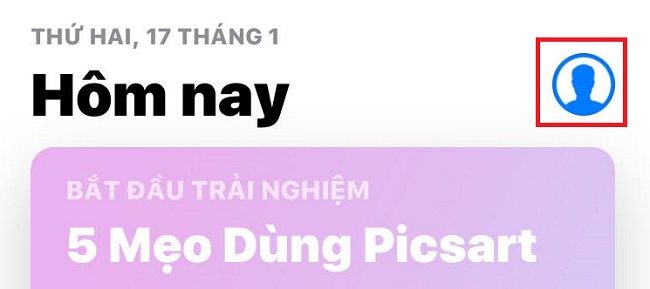
Bước 3: Chọn tiếp vào tên tài khoản ID đăng nhập của bạn
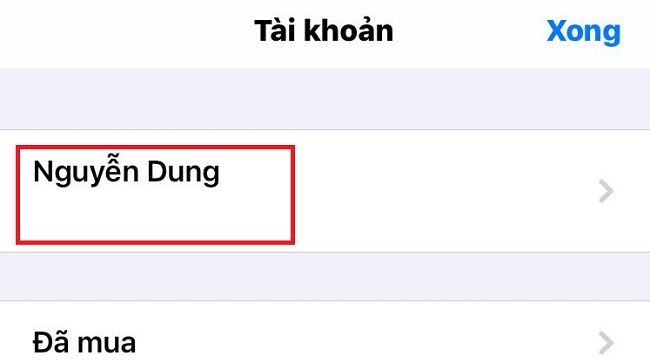
Bước 4: Nhấn vào mục Quốc gia/Vùng.
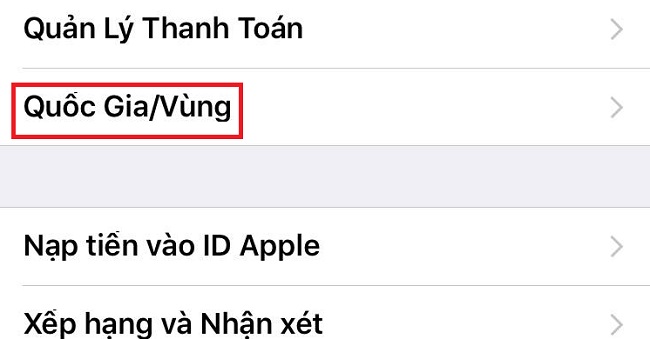
Bước 5: Nhấn tiếp mục Thay Đổi Quốc Gia hoặc Vùng.
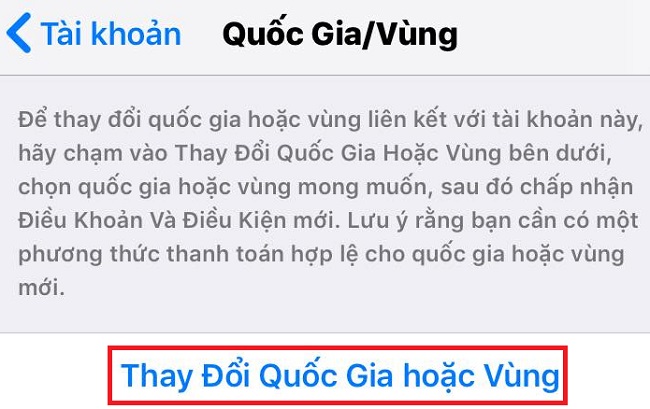
Bước 6: Bạn nhấn chọn vùng quốc gia mong muốn.
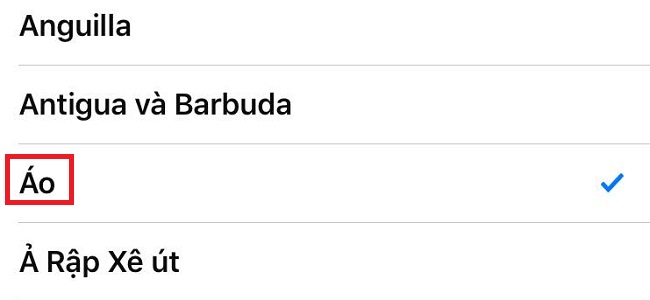
Bước 7: Các điều khoản sẽ hiển thị, bạn nhấn Đồng ý để xác nhận một lần nữa.
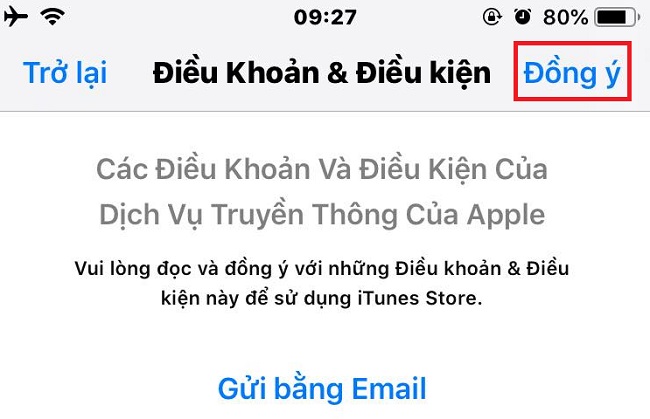
Như vậy là bạn đã chuyển vùng thành công, trở lại App Store để tải ứng dụng mà mình mong muốn.
» Xem hướng dẫn: Cách tải ứng dụng trên iPhone 12 Pro Max đơn giản
2. Tắt nguồn và khởi động lại
Cách này khá đơn giản nhưng lại vô cùng hiệu quả giúp bạn khắc phục nhanh các lỗi đang gặp phải trên iPhone. Các bước thực hiện như sau:
- Bước 1: Nhấn và giữ đồng thời nút nguồn đến khi thấy biểu tượng nguồn, bạn kéo màn hình sang trái để tắt.
- Bước 2: Nhấn và giữ lại nút nguồn đến khi thấy Logo Apple hiển thị thì thả tay, thiết bị khởi động thành công.
» Bạn đã biết: Cách đăng ký tài khoản iCloud trên iPhone, tạo Apple ID cho iPhone
3. Thiết lập lại cài đặt gốc trên iPhone
Ngoài 2 cách trên thì bạn có thể thiết lập lại cài đặt gốc để khắc phục lỗi.
Bước 1: Bạn truy cập vào mục cài đặt, sau đó nhấn vào mục Cài đặt Chung
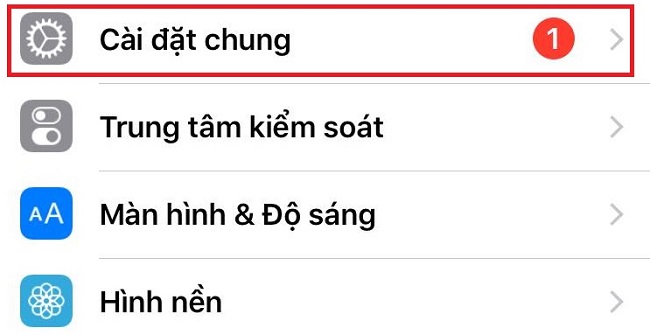
Bước 2: Sau đó nhấn vào mục Đặt lại
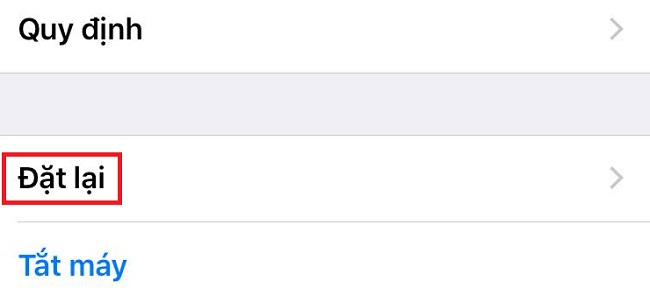
Bước 3: Nhấn vào mục Đặt lại tất cả cài đặt. Hệ thống sẽ tự động đặt lại các cài đặt, bạn tắt nguồn và khởi động lại để sử dụng thiết bị.
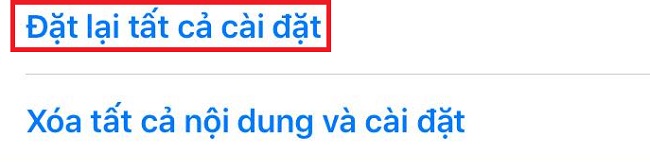
» Tìm hiểu: Nguyên nhân và cách khắc phục lỗi không tải được ứng dụng ngoài trên iPhone
Với những thông tin trên, chắc chắn đã giúp bạn nắm rõ được cách tải những ứng dụng không có trên AppStore và có thêm nhiều trải nghiệm mới.





